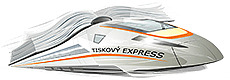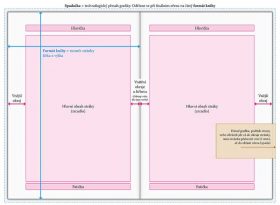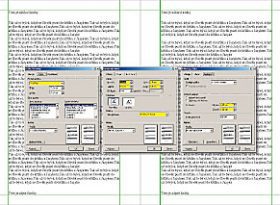Jak si sám připravit knihu do tisku?
Blok knihy, aneb jak začít…
Formát stránky si připravte dle požadovaného rozměru knihy. Standardně je Wordem založen dokument A4 (!) jako výchozí. Pokud chcete jiný, například A5, změňte rozměry na Vámi požadované hned na začátku práce.
Pro rychlý start přípravy Vaší knihy můžete zdarma využít naše Word šablony. Zde je již základ nastaven, stačí si vybrat vhodné provedení.
Text zarovnávejte do bloku. Kapitoly obvykle začínají na lichých (pravých) stranách. Stránky by měly obsahovat číslování. Pokud umisťujete číslo strany mimo střed strany, nezapomeňte na střídání polohy čísla pro levou a pravou stranu. Kde čísla stránek nebudete chtít, použijte volbu Wordu „rozdělit text na oddíly“ a v příslušném oddílu zobrazování čísel stránek je zakažte. Nezapomeňte na dostatečný odstup textu na stránce od hřbetu (1,5–2 cm minimálně) a také od konců stran. Toto bývá nejčastější chyba přípravy textových podkladů k tisku.
Pozor! Případné tištěné předsádky u vazby V8 nesmí být součástí bloku knihy! Pokud jsou předsádky potištěny, dodávají se vždy samostatně!
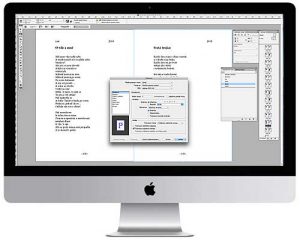 Čísla stran nedávejte také příliš ke kraji, hrozilo by jejich uříznutí při ořezu bloku při výrobě. Nedělejte je na stránce ručně, ale využijte funkce automatického číslování stran programem. Poloha číslování je buď na střed (jednodušší varianta), nebo směrem ven ze stránky – pozor na střídání levých a pravých stran!
Čísla stran nedávejte také příliš ke kraji, hrozilo by jejich uříznutí při ořezu bloku při výrobě. Nedělejte je na stránce ručně, ale využijte funkce automatického číslování stran programem. Poloha číslování je buď na střed (jednodušší varianta), nebo směrem ven ze stránky – pozor na střídání levých a pravých stran!
Dělení slov na konci řádků neprovádějte ručně. Buď nedělte slovo vůbec, nebo si zapněte volbu políčka „Automatické dělení slov“ (Nástroje > Jazyk > Dělení slov). Mezery nepoužívejte k formátování textu (odsazení začátku odstavce a podobně). K tomu slouží funkce „Tabulátor“.
Tiráž, popřípadě ISBN, patří na první sudou nebo poslední sudou stranu knihy.
Publikace většího rozsahu můžete rozdělit na více souborů, pozor ovšem na napojení jednotlivých částí z hlediska číslování stran, popřípadě pravých a levých stran.
Sazební obrazec
Při tvorbě grafického řešení (layoutu) knihy by měl být dodržován nějaký základní sazební obrazec (schéma), určující polohu textu na stránce. (Odstup textu od okrajů stran, poloha číslování stran atd.)
Sazební obrazec by měl zohlednit vazbu (V2 je tuhá vazba, vyžadující pro text větší odstup od hřbetu pro dobrou čitelnost knihy) a celkový formát knihy. Vzhled sazebního obrazce je na autorovi.
Doporučujeme při hledání ideálních rozměrů prolistovat podobné publikace (vazba, formát, grafické zpracování) a načerpat zde inspiraci (zkušenosti) pro vlastní tvorbu.
Nastavení základního vzhledu stránky (Page Setup) ve Wordu k tisku
Ve Wordu se většinou nový dokument otevře ve formátu A4. Chcete-li ale svoji tiskovinu například na B5, změňte si formát hned na začátku práce.
Vždy pracujte na stránce, která je rozměrově 1:1 s cílovým tiskem. Je důležité vidět velikost písma a velikost načtených obrázků ve správných poměrech!
Nezapomeňte i na nastavení rozestupů ve hřbetě a na okrajích stránky. Pokud používáte záhlaví a zápatí, nastavte správně jejich vzhled, popřípadě střídání umístění na lichých/sudých stranách.
Poloha sazebního obrazce na stránce se většinou volí na střed strany, nebo je obrazec posunut mírně směrem ven od hřbetu. Je to z důvodu omezeného rozevírání knihy zvláště při použití vazby V2. (Viz detail při rozkliknutí obrázku výše.)
Jak připravit obálku knihy
Jak připravit obálku nebo potah desek knihy se dozvíte v samostatném popisu zde.
PDF pro tisk
Předpokládáme dodání PDF zkontrolovaného zákazníkem. Blok knihy vždy v logickém pořadí stran jak jdou za sebou, od první po poslední. (Nedělat dvoustránky!!!) Dodává se vždy zvlášť PDF soubor pro:
- obálku
- blok knihy (u šitých vazeb V8 bez předsádek!)
(Pokud je požadováno, také zvlášť přebal, předsádky, předlohy pro štočky či parciální laky atd.)
Do podkladů nezasahujeme, pokud se nevyskytne nějaký problém. Následné opravy a úpravy jsou účtovány jako vícepráce.
Při předání podkladů ve Wordu vytvoříme PDF sami a pošleme Vám ho na finální odsouhlasení. (Převodem do PDF může dojít k drobným odchylkám, které je nutno odsouhlasit. Objednavatel je povinen provést důslednou kontrolu finálního PDF.) Tyto práce jsou zákazníkovi účtovány v případě, že je generace PDF prováděna opakovaně nebo pokud čas její přípravy díky nekorektním podkladům přesáhne 30 minut.
Pro předání podkladů k tisku vygenerujte PDF soubor, který před odesláním do tiskárny pečlivě zkontrolujte!
Tento HELP je pouze obecný a je určen pro začínající uživatele. Více detailních informací z oblasti tisku můžete nalézt na PolygrafickeTahaky.cz, nebo dále na internetu.